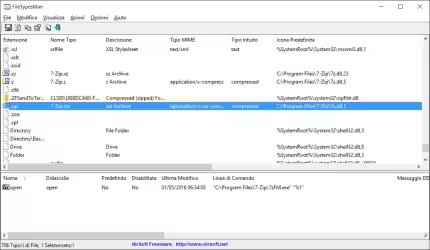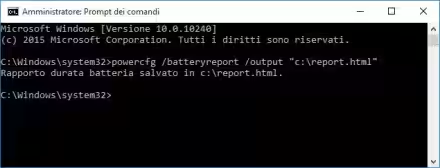Chrome ha un brutto vizio/pregio, quello di aprire un processo separato per ogni scheda aperta, o pagina visitata, così quando visionate il Task Manager potreste trovare numerosi Chrome.exe aperti, con un consumo di memoria RAM piuttosto alto. Per fare un esempio in questo caso avevo aperto gli ultimi dodici articoli del nostro sito.

Se siete degli utilizzatori di Chrome che, quando visitano un sito, aprono tutti gli articoli presenti in schede separate, una possibile soluzione per permettere la riduzione dei processi aperti e della memoria utilizzata è quella di avviare il browser con l'opzione --process-per-site che permette di aprire tutte le schede di un sito in un unico processo.
Praticamente dovete modificare il collegamento a chrome.exe che diventa una cosa del genere "C:\Program Files (x86)\Google\Chrome\Application\chrome.exe" --process-per-site, con tutte le possibili varianti del percorso d'installazione del browser.
L'opzione non serve se aprite pagine diverse di tanti siti, funziona solo per aperture multiple di pagine dello stesso sito che vengono riunite in un processo unico.
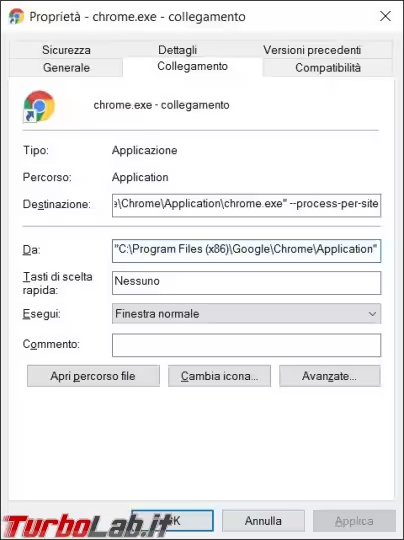
Qui vediamo le stesse dodici schede, aperte in precedenza, cala il consumo di memoria RAM totale, anche se uno risulta molto più alto di prima, e di processi attivi.
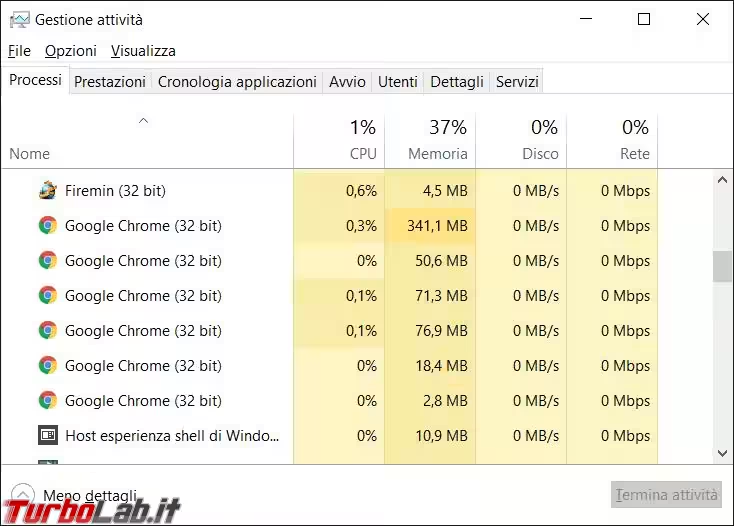
Consumo di RAM con Home page e sei video di Youtube aperti, con Chrome aperto con l'opzione finale.
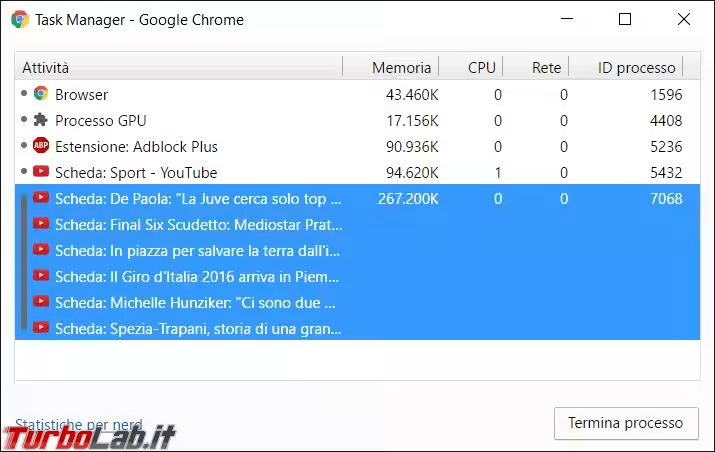
Invece con Chrome avviato normalmente.
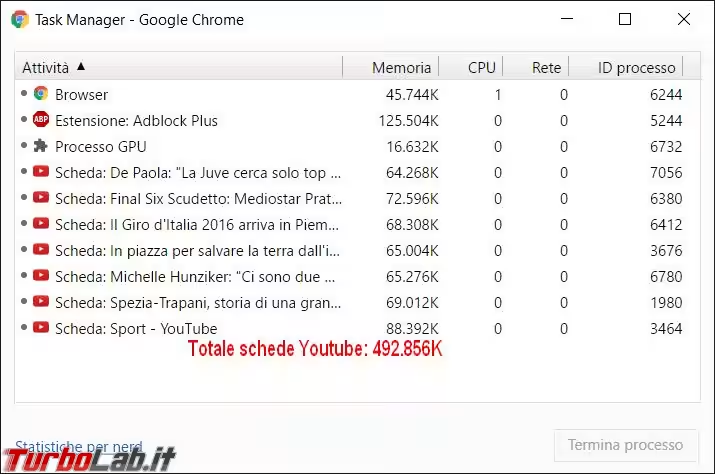
Chrome avviato con l'opzione finale che va aprire home page di TurboLab.it e gli ultimi undici articoli.
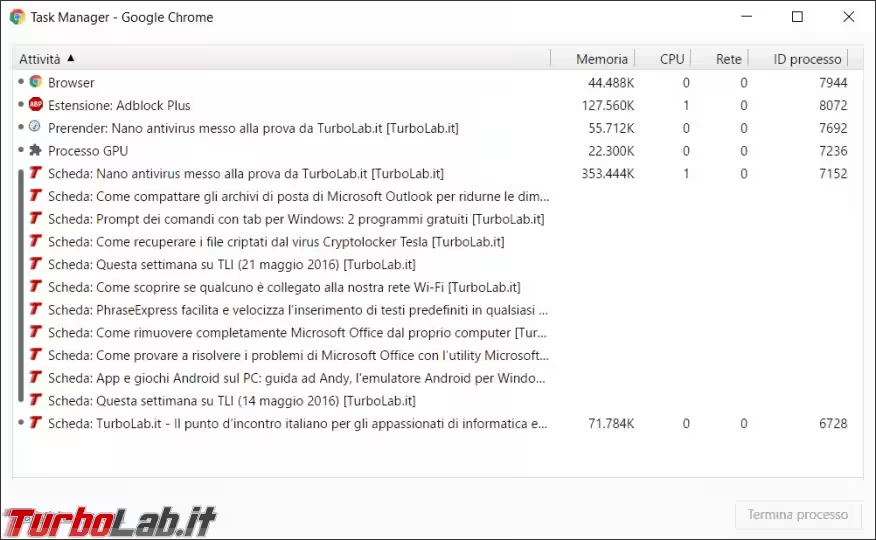
Stesse pagine aperte in precedenza e Chrome avviato senza opzioni.
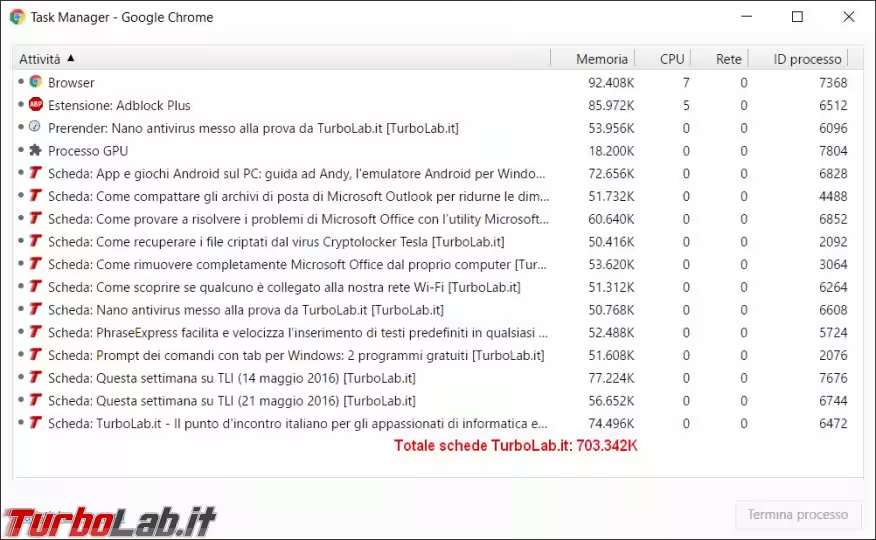
Conclusioni
Il vantaggio di questa opzione è il risparmiare molta più memoria RAM a seconda di quante schede avete aperto dello stesso sito, lo svantaggio è quello di dover chiudere tutte le schede aperte in un colpo solo se una di questa pagine è andata in blocco per qualsiasi motivo.
Senza opzione potreste tentare, tramite il Task Manager di Google Chrome, di chiudere la singola pagina bloccata e lasciare attive tutte le altre.